Fjern Locky-virus (Veiledning for fjerning) - oppdatert aug 2017
Locky fjerningsguide for virus
Hva er Locky-virus?
Locky virus oversikt:
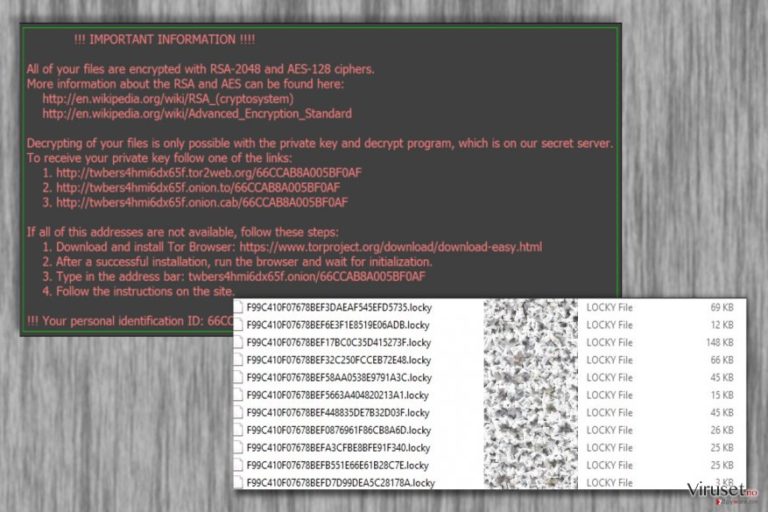
For øyeblikket finnes det hundrevis av mennesker som prøver å fjerne Locky-viruset fra datamaskinene sine og gjenopprette låst data. Dersom du ikke har hørt om denne trusselen enda bør du vite at det er det nyeste eksemplet av et ransomware-virus som er i stand til å ødelegge filene dine.
Dersom du har satt pris på filene dine opp gjennom årene, bør du være oppmerksom på at denne trusselen kan utsette de dyrebare minnene dine for fare. Locky er en skadelig malware som sies å allerede ha angrepet mer enn en halv million brukere. Det spres i følge sikkerhetseksperter fremdeles og kan kalles et av de mest betydelige virusene i dagens marked.
Dette viruset fungerer på lik måte som CTB Locker, Cryptowall, Teslacrypt og Cryptolocker. Så snart det kommer inn i datamaskinen begynner det å kryptere filene ved hjelp av AES-128 kryptering. Så snart denne krypteringsprosessen er fullført har ikke lenger brukeren tilgang til filene sine.
Den eneste måten å få dem tilbake på er å benytte en dekrypteringskode som kun kan skaffes fra utviklerne av Locky-viruset. Brukeren blir bedt om å betale en løsesum for å få denne nøkkelen. I øyeblikket ber utviklerne om at man betaler mellom 0,5 og 1 bitcoin (eller $400) for å få dekrypteringsnøkkelen, som er helt nødvendig for å dekryptere filene.
Sikkerhetseksperter ber imidlertid ofre om IKKE å betale for denne nøkkelen fordi det ikke finnes noen garanti for at «nøkkelen» kommer til å fungere. For å oppsummere, er Locky ransomware et ekstremt skadelig virus som må fjernes snarest.
Dette er den eneste måten for å forhindre ytterligere kryptering av verdifull data. For å fjerne Locky-viruset og dets ondsinnede filer bør du skanne datamaskinen din med FortectIntego eller en lignende antispyware.
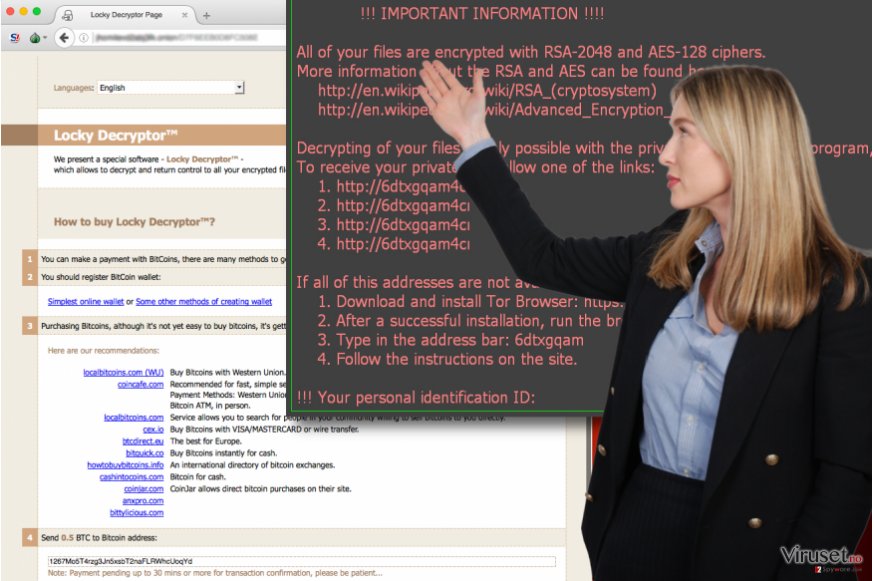
Hvordan fungerer dette ransomware-programmet?
Så snart Locky infiserer systemet starter det disse prosessene:
- Viruset starter krypteringsprosessen. Det tar fra noen timer til flere dager å kryptere filene. Som regel er viruset uoppdaget på dette tidspunktet, men du kan merke nedsatt hastighet og lignende problemer på datamaskinen din.
- Deretter begynner programmet å vise en melding om løsepenger på offerets datamaskin. Denne _Locky_recover_instructions.txt-meldingen er nesten identisk med tidligere advarsler som er brukt for å la brukeren vite hvor mange bitcoins som skal overføres til utviklerne av Locky-viruset for å få dekrypteringsnøkkelen.
Hvordan kan jeg bli infisert av Locky-viruset?
Locky ransomware (dette er et alternativt navn på denne trusselen) spres som en vedlagt word-fil via søppelpost. E-poster som kommer med disse filene har en tendens til å være overbevisende og prøver å lure brukere til å laste ned vedlegget.
Når word-filen lastes ned og åpnes med makroinnstillinger aktivert i Word, starter viruset øyeblikkelig sine ondsinnede aktiviteter. Det er imidlertid ikke i stand til å gjøre dette hvis makroinnstillingene er deaktivert, så det ber offeret om å aktivere det.
Vennligst IKKE gjør dette fordi makro omkoder filinformasjonen og aktiverer på denne måten viruset. Derfor blir Locky også kalt et makro-virus.
Etter å ha blitt aktivert begynner viruset å skanne datamaskinen for filer, inkludert bilder, videoer, dokumenter, arkiv og andre filer og krypterer dem deretter med AES-algoritmen. I tillegg påvirker ikke dette viruset kun Office-filer men kan også koble seg til eksterne disker som er tilkoblet datamaskinen eller nettverket og se etter filer deg også.
I tillegg er dessuten filer i nettbasert skylagring og nettverksdelinger også i fare for å bli kapret. Det er blitt rapportert at Locky også krypterer Bitcoin-lommebøker. Dette er et ekstremt skadelig virus, så du bør fjerne Locky så snart det dukker opp på datamaskinen din. Du bør dessuten IKKE åpne ukjente e-poster og last aldri ned vedlagte, mistenkelige filer.
Fjerning av Locky-virus:
Som du ser er Locky ransomware et velstrukturert malware-program som enkelt kan føre til tap av filene dine. Det er kjent at det allerede er oversatt til ulike språk og spres via Outlook og Microsoft 365. Enkelte sikkerhetseksperter kaller det et kriminelt mesterverk.
Konsekvensene for de infiserte brukerne kan være svært ødeleggende. Antivirus-programmer klarer normalt ikke å forhindre dette viruset, så du bør vurdere å installere et pålitelig antispyware-verktøy. Du må være veldig forsiktig når du laster ned vedlegg fra mistenkelige kilder.
Fjerning av Locky kan være en lang og vanskelig prosess, og det fører dessuten ikke til at filene dine gjenopprettes. Dersom du er infisert bør du følge veiledningen som gis nedenfor.
Locky-virus FAQ:
Spørsmål: Kan jeg dekryptere filene mine etter infiltrering av Locky-viruset?
Svar: Det finnes dessverre ingen Locky-dekrypterer. Dersom du ikke har sikkerhetskopiert dataene dine, som er det eneste som kan bidra til å forhindre tap av filene dine, kan du prøve et av følgende programmer: Photorec, Kaspersky virus-fighting utilities eller R-Studio.
Det finnes imidlertid ingen garanti for at disse programmene kan hjelpe deg med å få tilbake filene dine. Du bør dessuten huske sikkerheten på datamaskinen din. Du må fjerne Locky-viruset fra systemet snarest. For å gjøre dette anbefaler vi at du installerer FortectIntego.
Spørsmål: Jeg har nettopp mottatt en e-postmelding som sier: «Vennligst se vedlagt faktura». Det har dessuten dokumentet «ATTN: Invoice J-98223146» vedlagt. Dessverre har jeg allerede lastet det ned og nå er filene mine blokkerte! Hvorfor?
Svar: Du er desverre infisert av randomware-programmet Locky. Dette er et veldig skadelig virus som krever betaling før man får muligheten til å dekryptere filene igjen. For å fikse datamaskinen din og fjerne ondsinnede filer kan du se veiledningen som gis nedenfor.
Manuell Locky fjerningsguide for virus
Ransomware: manuell fjerning av ransomware i sikkerhetsmodus
Viktig! →
Manuell fjerning kan være for komplisert for vanlige databrukere. Det krever avansert IT-kunnskap å utføre det riktig (hvis viktige systemfiler blir fjernet eller skadet, kan det føre til uopprettelig skade på Windows-systemet). I tillegg kan det ta flere timer å utføre. Derfor anbefaler vi på det sterkeste at du bruker den automatiske metoden som beskrevet ovenfor.
Steg 1. Åpne sikkerhetsmodus med nettverkstilkobling
Manuell fjerning av malware bør utføres i sikkerhetsmodus.
Windows 7/Vista/XP
- Klikk på Start > På/Av > Start på nytt > OK.
- Når datamaskinen din starter opp, trykker du på F8-knappen (hvis dette ikke fungerer, prøv F2, F12, Del – det avhenger av hovedkortet ditt) flere ganger helt til du ser vinduet for avansert oppstart.
- Velg Sikkerhetsmodus med nettverkstilkobling fra listen.

Windows 10 / Windows 8
- Høyreklikk Start-knappen og velg Innstillinger.

- Bla nedover og velg Oppdatering og sikkerhet.

- I menyen til venstre velger du Gjenoppretting.
- Bla nedover til Avansert oppstart.
- Klikk på Start på nytt nå.

- Velg Feilsøking.

- Gå til Avanserte alternativer.

- Velg Oppstartsinnstillinger.

- Klikk på Start på nytt.
- Trykk 5 eller klikk på 5) Aktiver sikkerhetsmodus med nettverkstilkobling.

Steg 2. Slå av mistenkelige prosesser
Windows' oppgavebehandler er et nyttig verktøy som viser alle prosesser som kjører i bakgrunnen. Hvis det dukker opp malware-prosesser her, må de avsluttes:
- Trykk på Ctrl + Shift + Esc på tastaturet for å åpne oppgavebehandleren.
- Klikk på Detaljer.

- Bla nedover til Bakgrunnsprosesser og se etter mistenkelige oppføringer.
- Høyreklikk og velg Åpne filplassering.

- Gå tilbake til prosessen, høyreklikk og velg Avslutt oppgave.

- Slett innholdet i den ondsinnede mappen.
Steg 3. Sjekk oppstartsprogrammer
- Trykk Ctrl + Shift + Esc på tastaturet for å åpne Windows oppgavebehandler.
- Gå til fanen Oppstart.
- Høyreklikk det mistenkelige programmet og klikk på Deaktiver.

Steg 4. Slett virusfiler
Malware-relaterte filer kan dukke opp på flere ulike steder på datamaskinen din. Her er instruksjoner som kan hjelpe deg med å finne dem:
- Skriv Diskopprydding i Windows' søkefelt og trykk på Enter.

- Velg stasjonen du ønsker å rense (C: er som regel hovedstasjonen, og det er sannsynligvis her du finner ondsinnede filer).
- Bla gjennom Filer som skal slettes-listen og velg følgende:
Midlertidige Internett-filer
Nedlastinger
Papirkurv
Midlertidige filer - Velg Rydd opp i systemfiler.

- Du kan også se etter andre ondsinnede filer som skjuler seg i følgende mapper (angi disse oppføringene i Windows-søkefeltet og trykk på Enter):
%AppData%
%LocalAppData%
%ProgramData%
%WinDir%
Etter at du er ferdig, starter du PC-en på nytt i normalmodus.
Fjern Locky ved hjelp av System Restore
-
Steg 1: Start datamaskinen på nytt i Safe Mode with Command Prompt
Windows 7 / Vista / XP- Klikk Start → Shutdown → Restart → OK.
- Når datamaskinen blir aktiv, trykker du F8 gjentatte ganger helt til du ser Advanced Boot Options-vinduet.
-
Velg Command Prompt fra listen

Windows 10 / Windows 8- Trykk Power-knappen i Windows innloggingsskjermen. Trykk og hold nede Shift, som er på tastaturet, og klikk Restart..
- Velg deretter Troubleshoot → Advanced options → Startup Settings og trykk Restart.
-
Så snart datamaskinen din blir aktiv, velger du Enable Safe Mode with Command Prompt i Startup Settings-vinduet.

-
Steg 2: Gjenopprett systemfilene og innstillingene
-
Så snart Command Prompt-vinduet dukker opp, angir du cd restore og klikker Enter.

-
Skriv inn rstrui.exe og trykk Enter igjen..

-
Når et nytt vindu dukker opp, klikker du Next og velger et gjennopprettingspunkt før infiltreringen av Locky. Etter å ha gjort dette, klikker du på Next.


-
Klikk Yes for å starte systemgjenoppretting.

-
Så snart Command Prompt-vinduet dukker opp, angir du cd restore og klikker Enter.
Til slutt bør du alltid tenke på beskyttelse mot crypto-ransomware. For å beskytte datamaskinen din mot Locky og annet ransomware bør du benytte en vel ansett anti-spionvare, som FortectIntego, SpyHunter 5Combo Cleaner eller Malwarebytes.
Anbefalt for deg
Velg riktig nettleser og øk sikkerheten med et VPN-verktøy
Det blir stadig viktigere å beskytte personvernet sitt på nettet, blant annet for å unngå lekkasje av personopplysninger og phishing-svindel. Et av de viktigste tiltakene er å legge til et ekstra sikkerhetslag ved å velge den sikreste og mest private nettleseren. Selv om nettlesere ikke gir komplett beskyttelse og sikkerhet, er noen av dem mye bedre ved sandboxing, HTTPS-oppgradering, aktiv innholdsblokkering, blokkering av sporere, beskyttelse mot phishing og lignende personvernrelaterte funksjoner.
Det er også mulig å legge til et ekstra beskyttelseslag og skape en helt anonym nettleseropplevelse ved hjelp av et Private Internet Access VPN. Denne programvaren omdirigerer trafikken via ulike servere, slik at IP-adressen og din geografiske posisjon skjules. Disse tjenestene har dessuten strenge retningslinjer mot loggføring, noe som betyr at ingen data blir loggført, lekket eller delt med tredjeparter. Kombinasjonen av en sikker nettleser og et VPN gir deg muligheten til å surfe sikkert på nettet uten å bli spionert på eller hacket av nettkriminelle.
Sikkerhetskopier filer til senere, i tilfelle malware-angrep
Programvareproblemer skapt av malware eller direkte datatap på grunn av kryptering kan føre til problemer eller permanent skade på enheten din. Når du har oppdaterte sikkerhetskopier, kan du enkelt gjenopprette filene dine etter slike hendelser. Det er nødvendig å oppdatere sikkerhetskopiene dine etter eventuelle endringer på enheten. På denne måten kan du starte på nytt fra der du var da du mistet data på grunn av malware-angrep, problemer med enheten eller annet.
Når du har tidligere versjoner av alle viktige dokumenter eller prosjekter, kan du unngå mye frustrasjon og store problemer. Sikkerhetskopier er praktisk når malware dukker opp ut av det blå. Bruk Data Recovery Pro for å gjenopprette systemet ditt.







